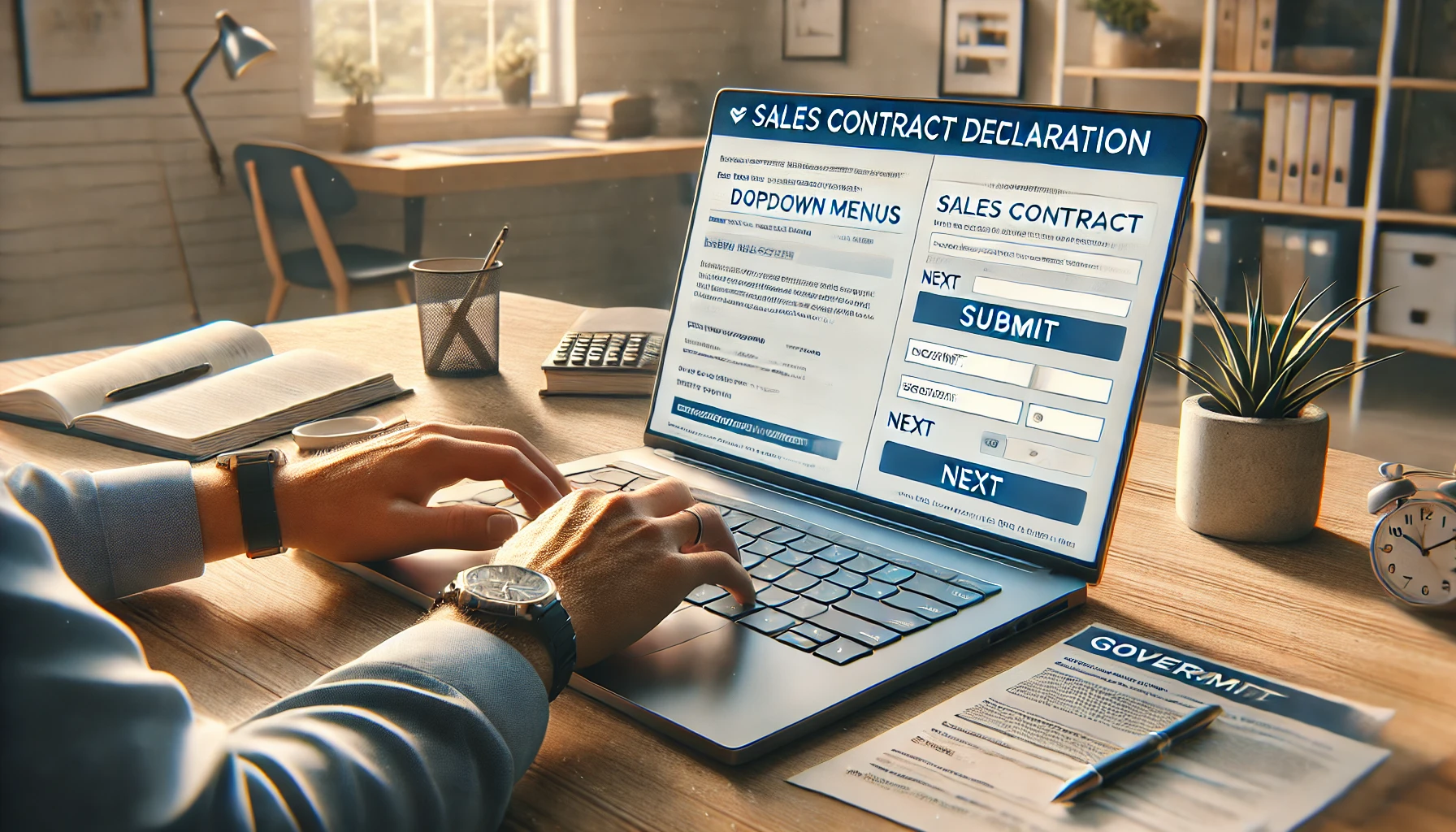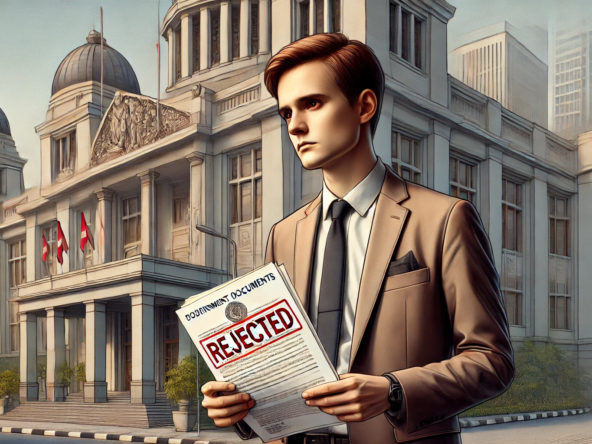21 Mayıs 2024 tarihli Yabancılara Gayrimenkul Satışı Hakkında Kanun'da yapılan yeni değişikliklerle ilgili olarak yabancının yalnızca bir gayrimenkul sahibi olma hakkı bulunmakta ve bunu kanunda öngörülen şekilde tescil ettirmekle yükümlüdür. unvanın kendi adına devredilmesiyle.
Aynı zamanda Kuzey Kıbrıs mevzuatında 21 Mayıs 2024 öncesinde var olan boşluk, yabancıların birden fazla mülk satın almasını yasaklamıyor ve mülklerin her birine tapu (mülkiyet) devri zorunluluğu getirmiyordu.
Böylece yasada yeni değişiklikler kabul edildiğinde bazı yabancıların elinde iki veya daha fazla gayrimenkul alım satım sözleşmesi bulunuyordu.
Kanun, “ekstra” (birden fazla) gayrimenkul nesnesinin zorunlu beyanı, %1 devlet vergisinin ödenmesi ve ardından ikinci veya daha fazla nesnenin 2 yıl içinde satışı ile ortaya çıkan ihlalin ortadan kaldırılması için bir son tarih belirlemektedir. .
Bu amaçla ikinci ve daha fazla taşınmazın beyanına ilişkin usule ilişkin Yönerge hazırlanmıştır.
1. Siteye kayıt
1. Web sitesine gidin: tmb.icisleri.gov.ct.tr
2. Açılan pencerede Kayıt Olun
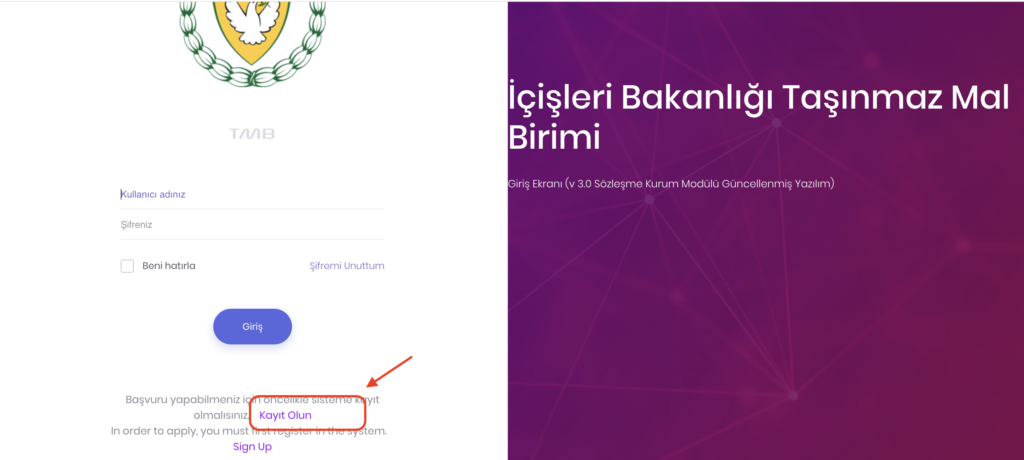
3. Aşağıdaki alanları doldurun:
- Soyadı ve adı
- E-posta adresi
- Telefon numarası
- Resimdeki kodu girin.
Kayıt Ol tıklayın .
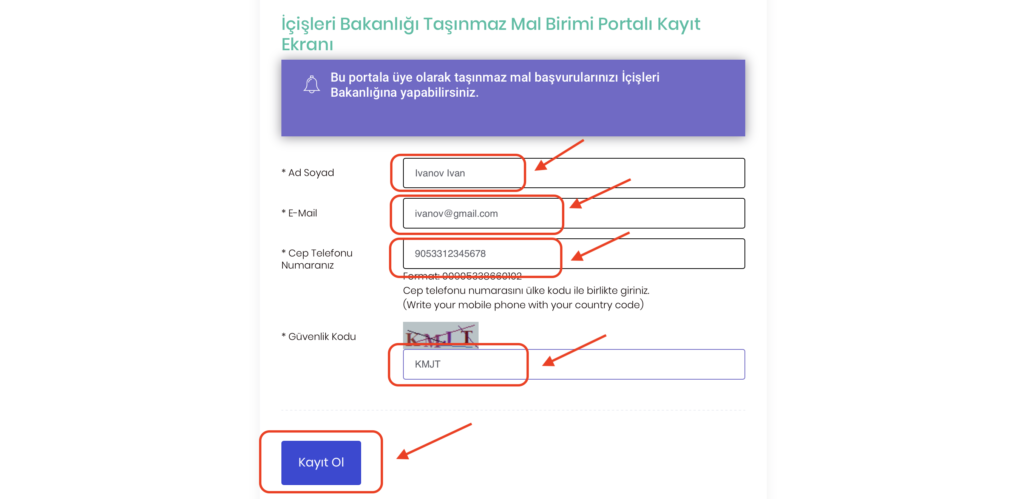
2. Kayıt onayı
- tmb@icisleri.gov.ct.tr adresinden bir e-posta gönderilecektir .
- siteye girmek için GİRİŞİNİZİ ve ŞİFRENİZİ içerecektir
3. Siteye giriş yapın
1. Tekrar web sitesine gidin: https://tmb.icisleri.gov.ct.tr:8080 .
2. Alınan kullanıcı adını ve şifreyi girin.
Giris tıklayın .
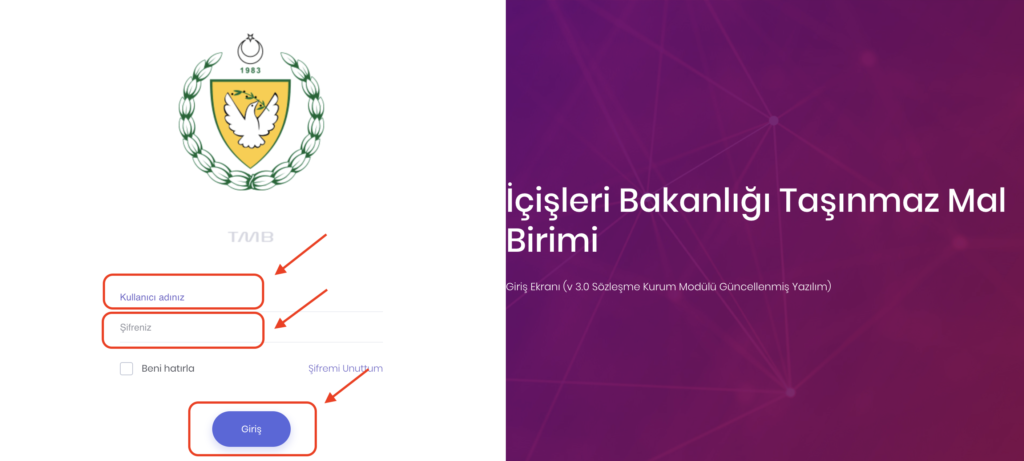
4. Bölüm seçimi
1. Soldaki menüde Web .
Satış Sözleşmeleri'ne tıklayın
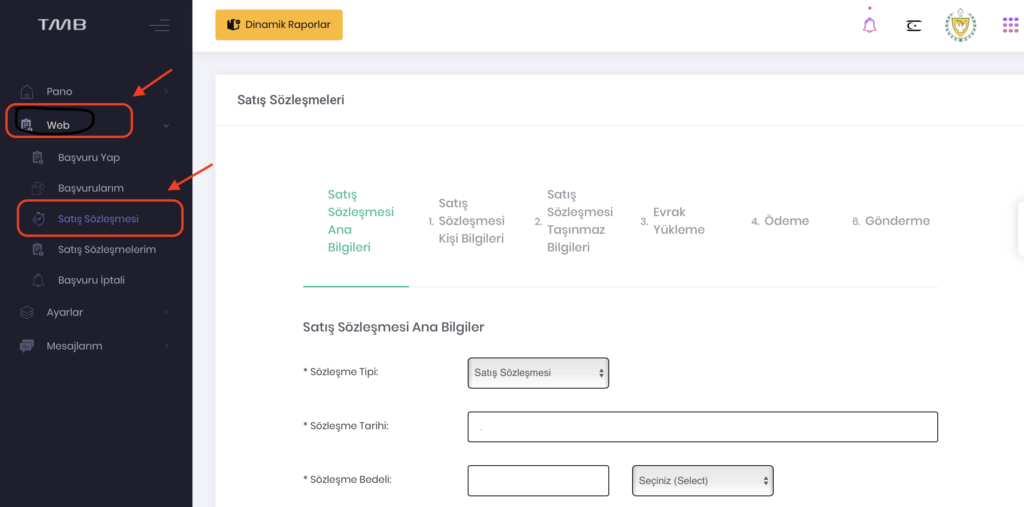
5. Sözleşmeye ilişkin bilgilerin doldurulması
1. Sözleşme türü (Sözleşme Tipi) satış sözleşmesini seçin .
2. Sözleşme tarihi (Sözleşme Tarihi) – örneğin 06/20/2024.
3. Sözleşme bedeli (Sözleşme Bedeli) - örneğin 50.000 lira ve sözleşmenizde belirtilen para birimini siz seçersiniz.
4. Onaylamak için sözleşmenin altındaki kutuyu işaretleyin:
- Bilginin güvenilirliği.
- Yasalara uymanız.
Kaydet ve ilerle tıklayın .
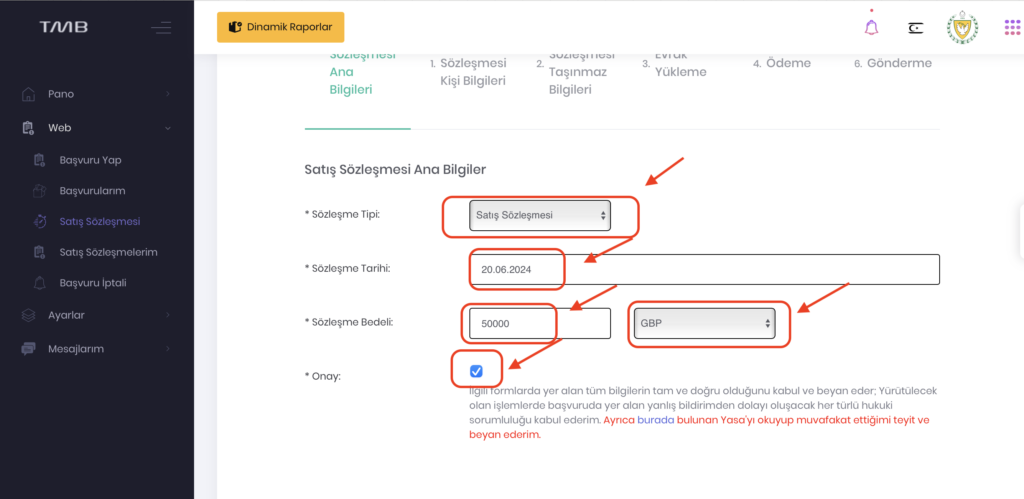
6. Sözleşmenin taraflarına ilişkin bilgiler
1. Alıcı bilgilerini girin:
- Adı (Ad) ve Soyadı (Soyad)
- Uyruk (Uyruk) – listeden seçin, örneğin BEYAZ RUSYA .
- Cinsiyet (Cinsiyet) – Erkek (Erkek) .
- Anne Adı (Ana Ad) ve Baba Adı (Baba Ad) .
- Pasaport numarası (Pasaport No).
- Kimlik Numarası (Tc Kimlik No) DOLDURMAYIN
- Doğum yeri (Doğum Yeri) ve Doğum tarihi (Doğum Tarihi) .
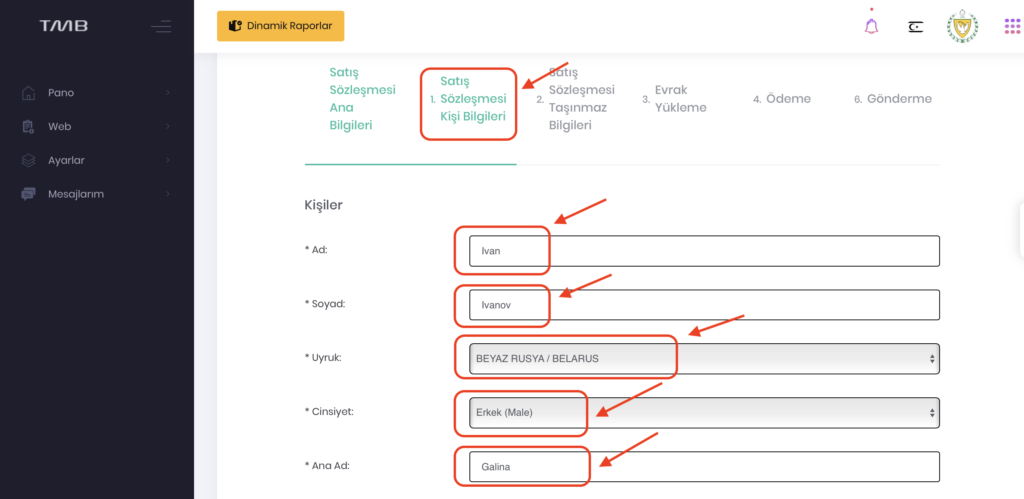
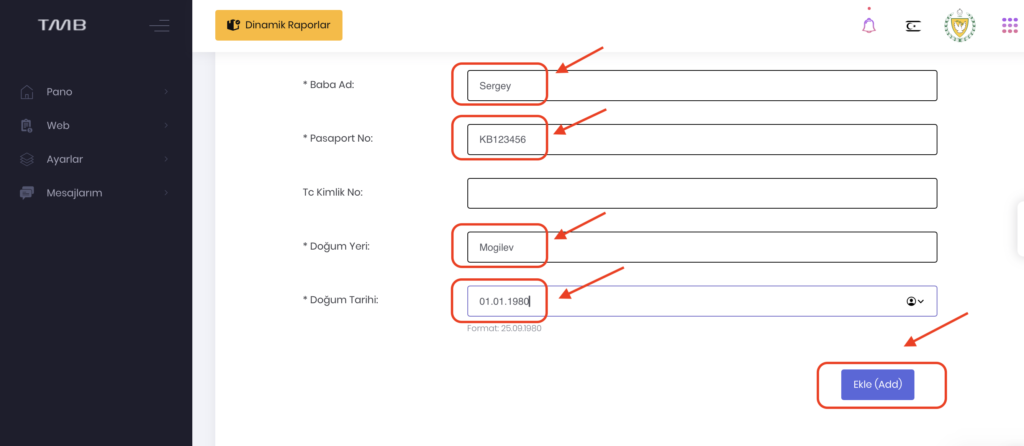
2. Ekle'ye (Ekle ) tıklayın.
Sözleşmede birden fazla kişi varsa hepsini ekleyin. Tüm veriler girildiğinde İleri (İleri) .
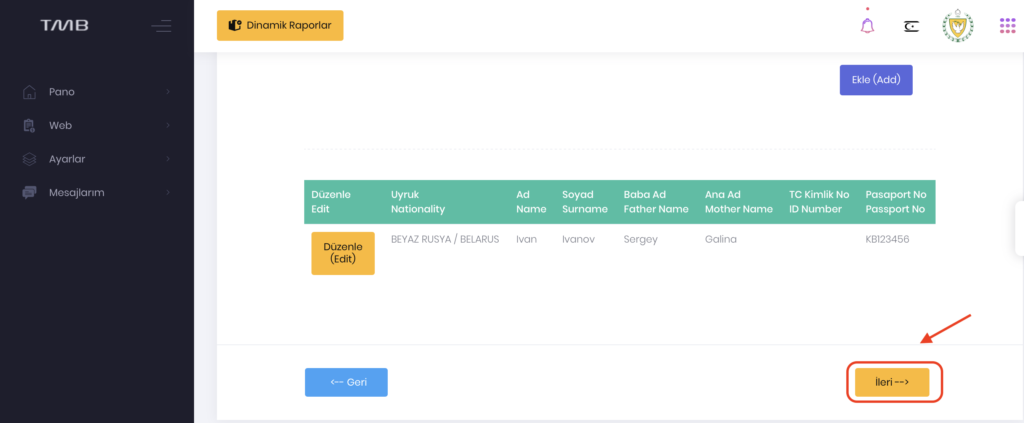
7. Mülk bilgisi
1. Nesneyle ilgili bilgileri girin:
- İlçe (İlçe) – listeden seçin, örneğin ISKELE .
- Bölge (Bölge) – örneğin Long Beach .
- Köy (Köy) HAYIR (No) belirtiniz
- Ürün türü (Malın Tipi) – örneğin, Daire (Apartman) .
2. Ekle'ye (Ekle ) tıklayın.
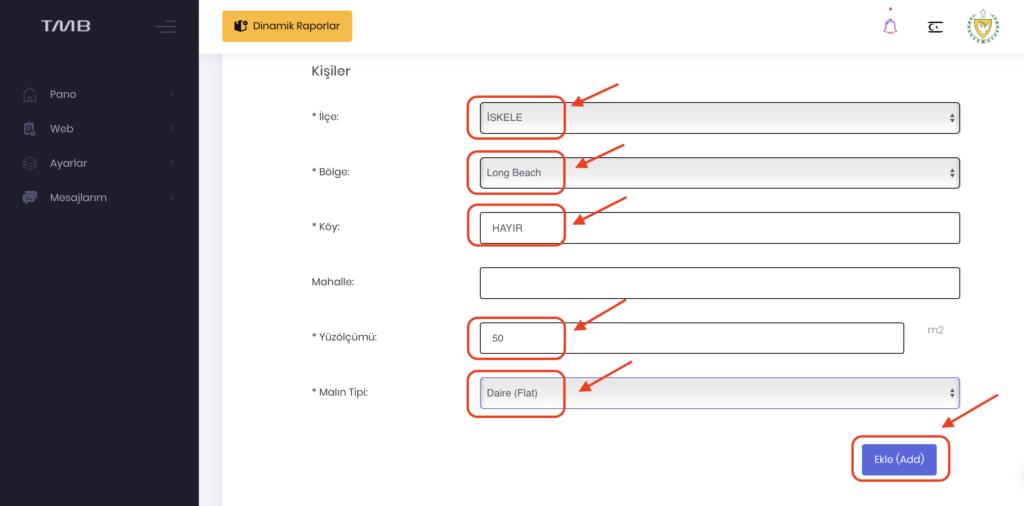
Girilen verileri içeren bir tablo görünecektir. Her şey doğruysa İleri (İleri) .
8. Belgelerin yüklenmesi
1. Vergi dairesi kaşesini içeren satış sözleşmesini yükleyin:
- Belge Tanımı Pkey'i seçin .
- Dosya Adı (Dosya Reklamı) seçeneğini seçin .
- PDF indirin .
2. İndirdikten sonra Kaydet/Ekle .
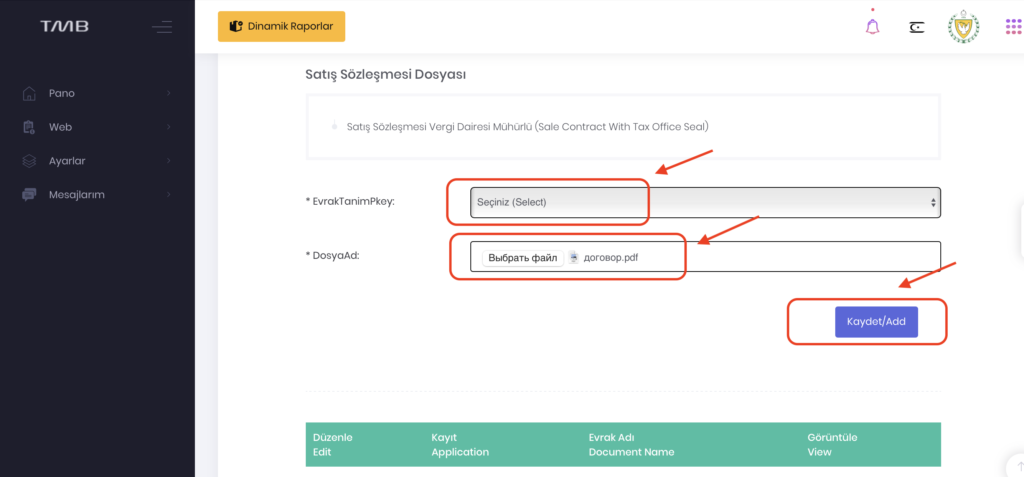
Girilen verileri içeren bir tablo görünecektir. Her şey doğruysa İleri (İleri) .
9. Ödeme
1. Ödeme sayfasına gidin.
Öde'ye tıklayın ve işlemi tamamlayın.
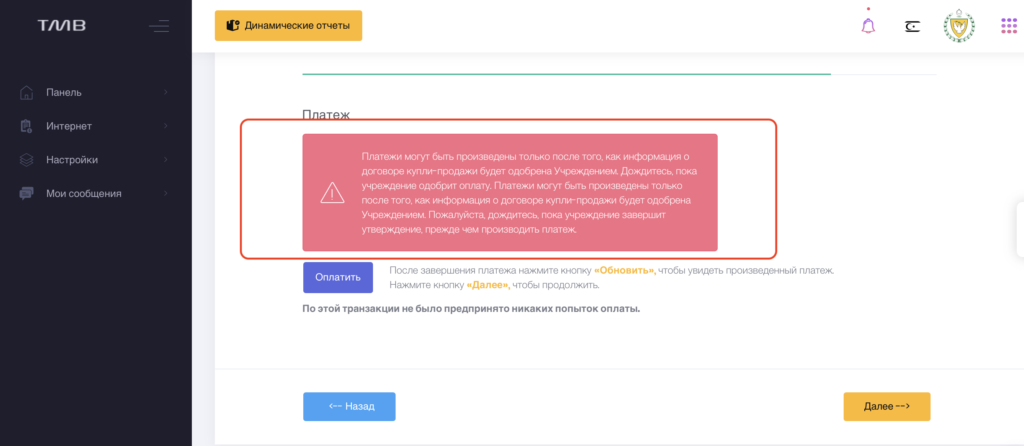
ÖNEMLİ!!!
“Öde”ye tıkladıktan sonra , şu mesajı içeren pembe bir pencere
“Ödemeler ancak alım satım sözleşmesinin detayları Kurum tarafından onaylandıktan sonra yapılabilecektir.”
Ne yapalım:
1. Kurumdan onay bekleyin
2. Endişelenmeyin 3 ila 5 gün sürecektir .
3. Onaylandıktan sonra ödeme yapabileceksiniz.
⚠️ Hatırlanması önemli:
Ödemeler ancak alım satım sözleşmesi bilgilerinin onaylanması tamamlandıktan sonra yapılabilecektir.
10. Gönder
Ödemeniz başarıyla işlendikten sonra gönder düğmesine tıklamanız gerekir.
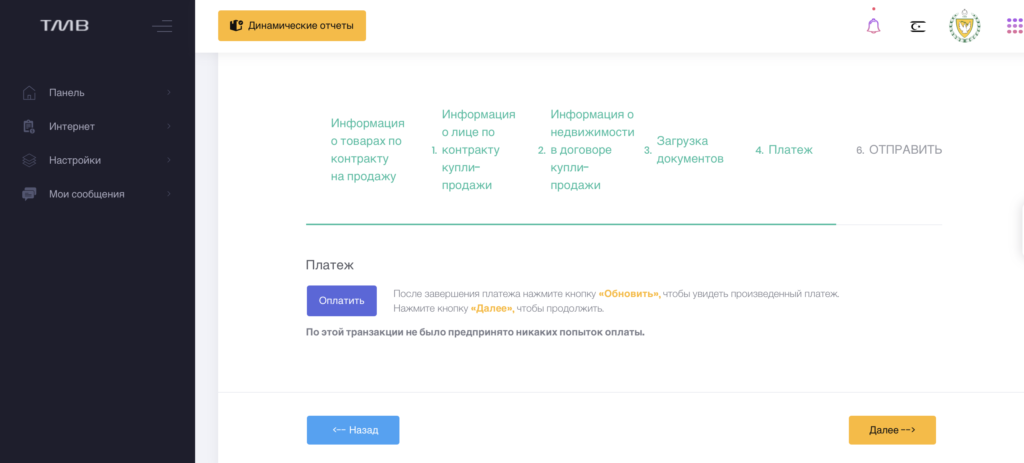
11. Kayıtlı sözleşmeleri görüntüleyin
Kayıtlı sözleşmeleri kontrol etmek için:
Satış Sözleşmelerim (Satış Sözleşmelerim) sekmesine gidin
Artık sözleşmeniz başarıyla kaydedildi ve talimatların tüm adımları tamamlandı!